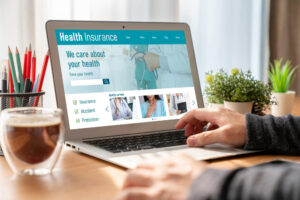Primeiro, você deseja criar seu arquivo de dados do cliente, que você enviará para o Google Ads, no Planilhas Google ou no Microsoft Excel. Ao criar um arquivo de dados do cliente, você tem algumas opções quando se trata dos dados que deseja usar. Os três tipos de arquivos de dados do cliente são:
- E-mails, telefones e/ou endereços de correspondência
- IDs de usuário
- IDs de dispositivos móveis
Para que o Google leia seu arquivo, você precisará seguir várias diretrizes de formatação para seu arquivo e dados.
Para o seu arquivo, siga estes padrões:
- Crie e salve seu arquivo como um arquivo CSV
- Codifique seu arquivo CSV como ASCII ou UTF-8
Para os seus dados, siga estas regras:
- Rotule seus cabeçalhos (dentro do arquivo) em inglês
- Ordene seus cabeçalhos da seguinte forma: E-mail, Telefone, Nome, Sobrenome, País, CEP
- Insira suas informações de cliente (como e-mail ou endereço) com a formatação apropriada
A forma como você formata os dados do cliente dependerá se você “hash” seus dados. Hashing refere-se a um processo que pega uma string de caracteres em um banco de dados e os encurta e criptografa. Ao fazer hash de dados, você acelera o processo de indexação e recuperação de dados.
Você também o protege, o que é vital quando se trata de informações do cliente. Com o Customer Match, você pode fazer hash de seus dados ou deixar que o Google faça isso por você. Na maioria dos casos, as empresas optarão pelo Google para proteger os dados para elas.
No entanto, se você decidir fazer hash de seus dados internamente, convém usar o algoritmo SHA256 , que é o algoritmo padrão do setor para hash unidirecional.
Criar um arquivo de dados do cliente pode parecer complicado se você nunca criou um antes. É por isso que o Google oferece um modelo de dados do cliente para Customer Match, que você pode baixar .
Use este modelo como referência para criar seu primeiro arquivo de dados do cliente. Se você cometer erros, o Google o notificará após o upload do arquivo.
Carregue o arquivo de dados do cliente
Agora que você criou seu arquivo de dados do cliente, pode enviá-lo ao Google. Comece fazendo login na sua conta do Google Ads. Em seguida, selecione “Ferramentas e configurações” no menu principal.
Clique em “Gerenciador de público” no menu suspenso. O Google o levará ao painel do gerenciador de público. Uma vez lá, clique no botão “+”, que abrirá um menu suspenso.
No menu suspenso, selecione “Lista de clientes”. Em seguida, preencha os seguintes campos de formulário para enviar seu arquivo de Segmentação por lista de clientes:
- Nome do público: dê um nome ao seu público. Escolha um nome que qualquer pessoa que gerencie ou visualize sua conta entenda. Por exemplo, “[Lista de clientes] Contatos da feira” ou “[Lista de clientes] Todos os dados do cliente”.
- Dados para upload: escolha o tipo de dados do cliente que você está carregando. Você tem três opções: “E-mails, telefones e/ou endereços de correspondência”, “IDs de usuário” e “IDs de dispositivos móveis”. Em seguida, selecione se você está carregando dados sem hash ou com hash e anexe seu arquivo.
- Duração da associação: defina a duração da associação. A duração padrão da associação é ilimitada. No entanto, se você estiver carregando “IDs de dispositivos móveis”, a duração máxima da associação é de 540 dias.
- Descrição: adicione uma descrição para fornecer algumas informações adicionais sobre sua lista de clientes. Por exemplo, você pode comentar sobre o tamanho da lista ou o propósito da lista. Para obter os melhores resultados, inclua informações que ajudem um estranho a entender o público e seus objetivos.
Atualize sua segmentação de público para Segmentação por lista de clientes
Com sua lista de clientes criada e carregada, você pode começar a usá-la! Vá em frente e selecione ou crie a campanha publicitária que deseja usar. Se estiver atualizando uma campanha publicitária existente, você pode escolher a campanha no menu da barra lateral esquerda e selecionar “Públicos” no menu pop-up. Veja o sucesso do falesemmedo.
Depois de abrir o menu “Públicos-alvo”, selecione seu grupo de anúncios e procure sua lista de clientes. Por exemplo, se você nomeou sua lista de clientes como “[Lista de clientes] Contatos de feiras”, você pode pesquisar por “contatos de feiras”. Depois de ver sua lista de clientes, marque-a e salve as alterações de público. É isso!
Você usou a Segmentação por lista de clientes para sua campanha do Google Ads.